Với việc phát hành iPhone 12 loạt, Apple đã mở rộng tính năng Chế độ ban đêm đã ra mắt vào năm ngoái iPhone 11 cho máy ảnh TrueDepth và Ultra Wide, đồng thời giới thiệu các tùy chọn mới để chụp ảnh sáng hơn trong điều kiện ánh sáng yếu, chẳng hạn như khả năng sử dụng Chế độ ban đêm trong ảnh tự chụp và ảnh chân dung.

Nhờ Time-Lapse, bạn cũng có thể sử dụng Chế độ ban đêm trong điều kiện ánh sáng yếu để quay video với khoảng thời gian khung hình dài hơn. Chế độ ban đêm Time-Lapse mang lại thời gian phơi sáng lâu hơn cho video sắc nét hơn, vệt sáng tốt hơn và phơi sáng mượt mà hơn trong các tình huống thiếu sáng khi được sử dụng với chân máy.
Cách chụp Time-Lapse ở chế độ ban đêm trên iPhone 12
Khi chụp Time-Lapse, chế độ Ban đêm sẽ tự động kích hoạt - tất cả những gì bạn cần làm là tìm điều kiện ánh sáng yếu phù hợp.
- Khởi chạy Máy ảnh ứng dụng của bạn iPhone 12 mini , & zwnj; iPhone 12 & zwnj;, & zwnj; iPhone 12 & zwnj; Pro, hoặc iPhone 12 Pro Max .
- Dưới kính ngắm, vuốt sang trái cho đến khi bạn đến Thời gian trôi đi .
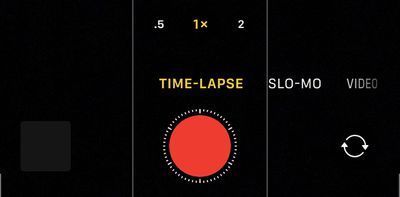
- Để điều chỉnh độ phơi sáng, hãy chạm vào chữ v ở trên cùng của kính ngắm và điều chỉnh nó bằng cách sử dụng nút xoay xuất hiện phía trên nút Chụp.
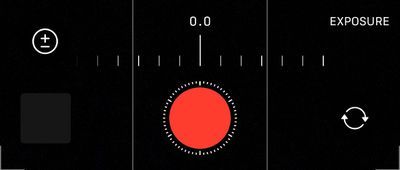
- Lưu ý rằng nút Chụp màu đỏ được bao quanh bởi bộ hẹn giờ. Nhấn vào nút để bắt đầu quay và bạn sẽ thấy bộ đếm hẹn giờ di chuyển xung quanh nút Chụp. Nhấn lại vào nút Chụp để dừng quay.
Khi bạn quay video Thời gian trôi đi trong điều kiện ánh sáng yếu, Chế độ ban đêm sẽ tự động được kích hoạt. Lưu ý rằng số khung hình được chụp mỗi giây có liên quan đến thời gian bạn ghi. Bạn quay càng lâu, số khung hình được chụp mỗi giây sẽ càng ít và hiệu ứng tăng tốc của hành động sẽ càng ấn tượng hơn trong khi phát lại, được cô đọng trong khoảng 20-40 giây bất kể bạn quay video trong bao lâu.
Nếu bạn quay dưới 10 phút thì tốc độ chụp khung hình là 2 khung hình / giây. Sau 10 phút, tốc độ này giảm xuống còn 1 khung hình / giây và sẽ giảm thêm ở phút 40, 80 phút, v.v. Hiện không có cách nào để thay đổi tốc độ khung hình theo cách thủ công trong ứng dụng Máy ảnh có sẵn.
Một chân máy được đề xuất cho Chế độ ban đêm Time-Lapse, nhưng nếu bạn không sử dụng chân máy, hãy đảm bảo rằng bạn giữ điện thoại Iphone đều đặn nhất có thể để có kết quả tối ưu.
Roundup liên quan: iPhone 12
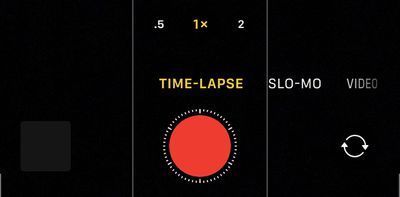
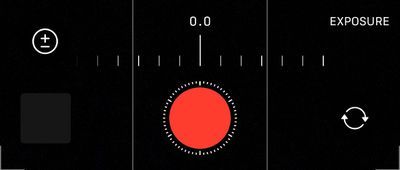
Bài ViếT Phổ BiếN